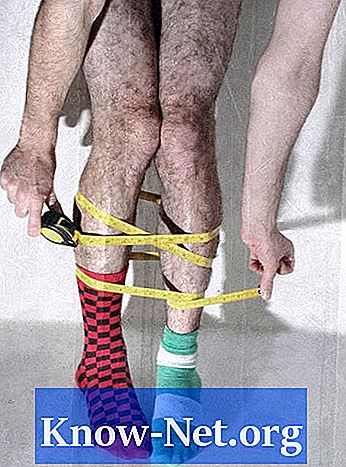Inhalt
In einem anderen Artikel erkläre ich, wie Sie mit HTTrack eine Website auf Ihren Computer kopieren. Wenn ich es mit Abonnement- oder Authentifizierungs-Sites mache, erwähne ich, dass der HTTrack-Einrichtungsprozess den Rahmen dieses Artikels sprengt. In diesem Abschnitt erkläre ich, wie Sie es konfigurieren können, um eine Site herunterzuladen, die eine Authentifizierung erfordert.
Anweisungen

-
Öffnen Sie Ihren Browser (mit Internet Explorer oder Firefox für dieses Lernprogramm) und rufen Sie die Anmeldeseite der Site auf, die Sie kopieren möchten. Wenn Sie bereits angemeldet sind, beenden Sie bitte die Anmeldeseite.
-
Führen Sie HTTrack aus. Klicken Sie auf "Weiter", geben Sie einen Projektnamen und den Ort ein, an dem Sie die Site speichern möchten, und klicken Sie erneut auf "Weiter".
-
Klicken Sie im HTTrack-Fenster, in dem Sie die URL eingeben, auf "URL hinzufügen". Geben Sie die URL der Site ein.
-
Klicken Sie auf "URL erfassen ...". Sie werden sehen, dass die IP-Adresse und der Port eines Proxys angegeben werden. Jetzt konfigurieren wir den Browser für die manuelle Verwendung der Proxy-Einstellungen.
-
Wenn es sich in Ihrem Browser um Internet Explorer handelt, gehen Sie zu Extras, Internetoptionen, Verbindungen und LAN-Konfiguration. Aktivieren Sie das Kontrollkästchen "Einen Proxyserver für das LAN verwenden", und geben Sie die Proxyservereinstellungen ein, die HTTrack Ihnen gegeben hat die IP-Adresse und den Port. Wenn Sie Firefox verwenden, gehen Sie zu Extras, dann Optionen, Allgemein, Verbindungseinstellungen und schließlich zur manuellen Proxy-Konfiguration. Klicken Sie auf "OK", um Ihre Änderungen zu speichern.
-
Melden Sie sich bei HTTrack an, um es aufzunehmen. Nach Abschluss dieses Vorgangs meldet der Browser "In HTTrack Website Copier aufgenommenen Link, Sie können jetzt Ihre Proxy-Einstellungen wiederherstellen!" (Link für HTTrack Website Copier erfasst, Sie können jetzt Ihre Proxy-Einstellungen wiederherstellen). Kehren Sie an dieser Stelle zu Ihren LAN-Einstellungen (oder zu den Verbindungseinstellungen für Firefox) zurück und machen Sie die im vorherigen Schritt vorgenommenen Änderungen rückgängig. Deaktivieren Sie in Internet Explorer die Option "Proxyserver für LAN verwenden" oder in Firefox die Option "Direkte Internetverbindung".
-
Gehen Sie zurück zu HTTrack und Sie werden sehen, dass das Capture Ihre URL durch einen Pfad zu einer auf Ihrer Festplatte geschriebenen Postfile-Datei ersetzt hat. Das Programm hat die Authentifizierungsinformationen erfasst und in diese Postdatei kopiert, sodass Sie beim Kopieren der Site keine Probleme haben.
-
Konfigurieren Sie die anderen Optionen mit der Schaltfläche "Set Options". Sie können die Standardeinstellungen beibehalten und die Optionen ignorieren. Wenn Sie sehen, dass HTTrack die Bilder nicht lädt, gehen Sie zu den Programmoptionen und wählen Sie die Registerkarte mit dem "Spider" aus. Wählen Sie im Slider-Menü "in robots.txt rules" aus (beachten Sie nicht die Regeln der Datei robots.txt).
-
Klicken Sie auf "Weiter" und belassen Sie die Standardwerte.
-
Klicken Sie auf die Schaltfläche "Fertig stellen" und die Kopie beginnt. Das Programm startet auf der Indexseite und identifiziert jede Seite, die von der Haupt-URL heruntergeladen werden soll, und lädt sie in den von Ihnen angegebenen Ordner herunter. Es wird Sie mit einem "Seufzer" warnen, wenn Sie den Vorgang abschließen.
Was du brauchst
- Computer (in diesem Beispiel mit Windows)
- Internetverbindung
- Browser (Internet Explorer oder Firefox)
- HTTrack-Software